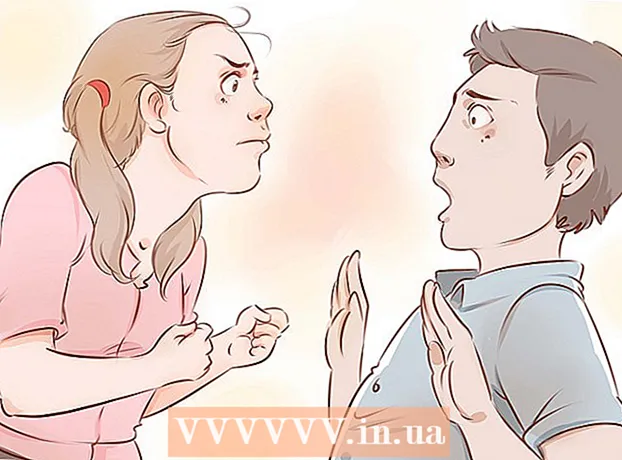Avtor:
Florence Bailey
Datum Ustvarjanja:
23 Pohod 2021
Datum Posodobitve:
1 Julij. 2024
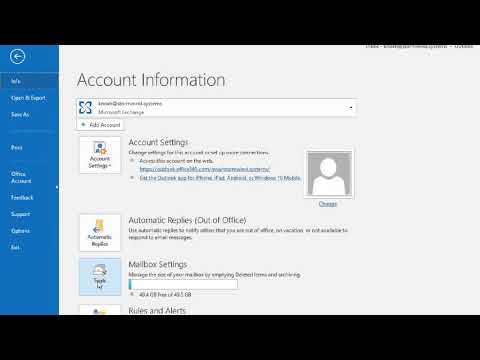
Vsebina
- Koraki
- 1. del od 2: Kako omogočiti funkcijo Razveljavi pošiljanje
- 2. del 2: Kako si priklicati e -pošto
- Opozorila
Ta članek vam bo pokazal, kako omogočite in uporabite funkcijo »Razveljavi pošiljanje« poštne storitve Outlook, ki vam omogoča, da v določenem času (od trenutka, ko kliknete Pošlji), prikličete e -pošto. Funkcija Razveljavi pošiljanje ni na voljo v mobilni aplikaciji Outlook.
Koraki
1. del od 2: Kako omogočiti funkcijo Razveljavi pošiljanje
 1 Odprite spletno mesto Outlook. Odpre se vaša mapa »Prejeto« (če ste prijavljeni v račun Outlook).
1 Odprite spletno mesto Outlook. Odpre se vaša mapa »Prejeto« (če ste prijavljeni v račun Outlook). - Če še niste prijavljeni v svoj račun, kliknite Prijava, vnesite svoj e -poštni naslov (ali telefonsko številko) in geslo ter kliknite Prijava.
 2 Kliknite na ⚙️. Ta ikona je v zgornjem desnem kotu Outlookove strani.
2 Kliknite na ⚙️. Ta ikona je v zgornjem desnem kotu Outlookove strani.  3 Kliknite Možnosti. To možnost boste našli na dnu spustnega menija.
3 Kliknite Možnosti. To možnost boste našli na dnu spustnega menija.  4 Kliknite Prekliči oddajo. Nahaja se v zgornjem levem kotu Outlookovega okna, v razdelku Samodejna obdelava na zavihku Pošta.
4 Kliknite Prekliči oddajo. Nahaja se v zgornjem levem kotu Outlookovega okna, v razdelku Samodejna obdelava na zavihku Pošta.  5 Potrdite polje zraven »Dovoli mi preklicati pošiljanje sporočil znotraj«. Ta možnost se nahaja v razdelku »Prekliči oddajo« na vrhu strani.
5 Potrdite polje zraven »Dovoli mi preklicati pošiljanje sporočil znotraj«. Ta možnost se nahaja v razdelku »Prekliči oddajo« na vrhu strani.  6 Odprite meni s časovnimi presledki. Privzeto je 10 sekund, lahko pa izberete katero koli od naslednjih vrednosti:
6 Odprite meni s časovnimi presledki. Privzeto je 10 sekund, lahko pa izberete katero koli od naslednjih vrednosti: - 5 sekund;
- 10 sekund;
- 15 sekund;
- 30 sekund.
 7 Kliknite na časovno obdobje. Določa, kako dolgo lahko prekličete pošiljanje pisma (od trenutka, ko ste kliknili »Pošlji«).
7 Kliknite na časovno obdobje. Določa, kako dolgo lahko prekličete pošiljanje pisma (od trenutka, ko ste kliknili »Pošlji«).  8 Kliknite Shrani. Ta gumb je na vrhu strani. To bo omogočilo funkcijo "Razveljavi pošiljanje", da jo boste lahko uporabljali.
8 Kliknite Shrani. Ta gumb je na vrhu strani. To bo omogočilo funkcijo "Razveljavi pošiljanje", da jo boste lahko uporabljali.
2. del 2: Kako si priklicati e -pošto
 1 Kliknite ← Možnosti. Ta gumb je v zgornjem levem kotu zaslona. Vrnjeni boste v nabiralnik.
1 Kliknite ← Možnosti. Ta gumb je v zgornjem levem kotu zaslona. Vrnjeni boste v nabiralnik.  2 Kliknite + Ustvari. To možnost boste našli nad mapo »Prejeto« na vrhu strani. Na desni se odpre novo okno, v katerem lahko ustvarite črko.
2 Kliknite + Ustvari. To možnost boste našli nad mapo »Prejeto« na vrhu strani. Na desni se odpre novo okno, v katerem lahko ustvarite črko.  3 Vnesite podatke, da ustvarite črko. Ker bodo preklicani, ti podatki v resnici niso pomembni, vendar morate še vedno izpolniti naslednje vrstice in polja:
3 Vnesite podatke, da ustvarite črko. Ker bodo preklicani, ti podatki v resnici niso pomembni, vendar morate še vedno izpolniti naslednje vrstice in polja: - "Komu";
- "Tema";
- "Besedilo pisma".
 4 Kliknite Pošlji. Ta gumb je v spodnjem desnem kotu okna za e-pošto. E -poštno sporočilo bo poslano.
4 Kliknite Pošlji. Ta gumb je v spodnjem desnem kotu okna za e-pošto. E -poštno sporočilo bo poslano.  5 Kliknite Prekliči oddajo. Ta gumb se prikaže v zgornjem desnem kotu zaslona. Postopek pošiljanja pisma se bo ustavil, samo pismo pa bo prikazano v novem oknu brskalnika. Zdaj lahko pismo uredite ali izbrišete s klikom na »Prekliči« na dnu okna.
5 Kliknite Prekliči oddajo. Ta gumb se prikaže v zgornjem desnem kotu zaslona. Postopek pošiljanja pisma se bo ustavil, samo pismo pa bo prikazano v novem oknu brskalnika. Zdaj lahko pismo uredite ali izbrišete s klikom na »Prekliči« na dnu okna.
Opozorila
- Ko funkcija Razveljavi pošiljanje poteče, e -pošte ne boste mogli priklicati.